关于图片上传这个问题,需要注意几个问题
1.我们在代码生成的时候就定义好,允许上传图片,在html页面中的form里就会有,图片上传的这个功能
2.如果之前生代码的时候没有考虑到,后面要是想添加的话,千万不要忘了,在html页面的第一行libs中引’fileupload’,如果这个不引,上传图片的框框也就不会出来

3.我们需要用 form:fileupload这个组件来进行图片上传中间定义了很多属性,大家一定要去翻看文档,文档地址:https://my.oschina.net/thinkgem/blog/1561129#h3_19
fileupload 文件上传
1、文件上传:<#form:fileupload id="upload1" bizKey="${user.id}" bizType="user_upload1"
uploadType="all" class="required" readonly="false"/>
后台代码:FileUploadUtils.saveFileUpload(user.getId(), "user_upload1");
2、图片上传:
#form:fileupload id="upload2" bizKey="${user.id}" bizType="user_upload2"
uploadType="image" class="required" readonly="false"/>
后台代码:FileUploadUtils.saveFileUpload(user.getId(), "user_upload2");
3、返回路径:
<#form:fileupload id="upload3" returnPath="true"
filePathInputId="upload3Path" fileNameInputId="upload3Name"
uploadType="image" readonly="false" maxUploadNum="3" isMini="false"/>
<#form:input name="upload3Path" class="form-control"/>
<#form:input name="upload3Name" class="form-control"/>
组件属性:
var p = {
// 标签参数
id: id!, // 元素ID
bizKey: bizKey!, // 业务表的主键值(与附件关联的业务数据)
bizType: bizType!, // 业务表的上传类型(全网唯一,推荐格式:实体名_上传类型,例如,文章图片:article_photo)
returnPath: @ObjectUtils.toBoolean(returnPath!false), // 是否是返回文件路径到输入框(默认false),可将路径直接保存到某个字段里
filePathInputId: filePathInputId!, // 设置文件URL存放的输入框的ID,当returnPath为true的时候,返回文件URL到这个输入框
fileNameInputId: fileNameInputId!, // 设置文件名称存放的输入框的ID,当returnPath为true的时候,返回文件名称到这个输入框
uploadType: uploadType!'', // 上传文件类型:all、file、image、media,若不设置,则自动根据上传文件后缀获取
class: class!'', // 标签框的CSS类名,设置 required 加入必填验证
readonly: @ObjectUtils.toBoolean(readonly!false), // 是否只读模式,只读模式下为查看模式,只允许下载
allowSuffixes: allowSuffixes!'', // 允许上传的后缀,前台的限制,不能超越file.*AllowSuffixes的设置,例如:.jpg,.png,
maxUploadNum: @ObjectUtils.toInteger(maxUploadNum!300), // 多文件下允许最多上传几个,默认300个,设置-1代表不限制
imageMaxWidth: @ObjectUtils.toInteger(imageMaxWidth!1024), // 图片压缩,最大宽度(uploadType为image生效),设置-1代表不做任何处理
imageMaxHeight: @ObjectUtils.toInteger(imageMaxHeight!768), // 图片压缩,最大宽度(uploadType为image生效),设置-1代表不做任何处理
isLazy: @ObjectUtils.toBoolean(isLazy!false), // 设置为ture需要点击上传按钮才上传文件,否则选择后就直接上传
isMini: @ObjectUtils.toBoolean(isMini!false), // 是否是精简上传窗口,无边距,无边框
preview: preview!'', // 是否显示预览按钮,接受参数:weboffice
};
3.接下来就是我们需要注意的几个地方
 ###### 后台代码:
###### 后台代码:
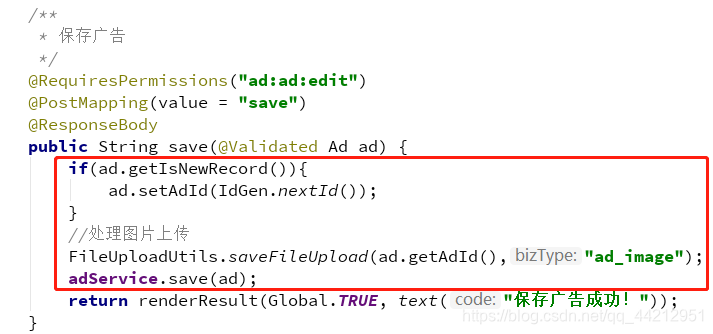
4.如果上传多张图片,它默认的是存储图片路径用的是 "|"来分隔,所以在前台展示的时候,如果你需要展示多图片你可以参考下面的代码,这段代码比较通用

下面我附上我的代码:
list页面显示:
{header:'${text("广告图片")}', name:'adImg', index:'a.ad_img', width:150, align:"center", frozen:true,formatter: function(val, obj, row, act){
var imgs="";
var strs= new Array(); //定义一数组
strs = val.split("\|"); //字符分割
for (var i=0;i<strs.length ;i++ ){
imgs += '<img src="'+strs[i]+'" style="width: 80px;height: 60px;margin-left: 10px;">';
}
return imgs;
}},
form页面上传
<div class="col-xs-12">
<div class="form-group">
<label class="control-label col-sm-2"/>
<span class="required ">*</span> ${text('图片上传')}:<i class="fa icon-question hide"></i></label>
<div class="col-sm-10">
<#form:fileupload id="uploadImage" returnPath="true" filePathInputId="adImg" bizKey="${ad.id}" bizType="ad_image"
uploadType="image" class="form-control required" readonly="false" maxUploadNum="1"/>
</div>
</div>
</div>
后台Save方法代码
/**
* 保存广告
*/
@RequiresPermissions("ad:ad:edit")
@PostMapping(value = "save")
@ResponseBody
public String save(@Validated Ad ad) {
if(ad.getIsNewRecord()){
ad.setAdId(IdGen.nextId());
}
//处理图片上传
FileUploadUtils.saveFileUpload(ad.getAdId(),"ad_image");
adService.save(ad);
return renderResult(Global.TRUE, text("保存广告成功!"));
}